انقل بطاقة SIM التي تحتوي على البيانات إلى iPhone الجديد وابق على اتصال
عند نقل بطاقة SIM إلى جهاز iPhone جديد، قد تفقد بعض البيانات المهمة بسبب العمليات الخاطئة. تعد بطاقة SIM مهمة، لأنها تحمل قائمة جهات الاتصال والعديد من الرسائل المتعلقة بعملك وحياتك. لذا، إذا كنت في حيرة من أمرك بشأن كيفية نقل بطاقة SIM إلى جهاز iPhone جديد دون فقدان جهات الاتصال والرسائل الخاصة بك، فيمكنك قراءة هذه المقالة للعثور على أفضل حل لك.
قائمة الدليل
تأكد من أن بطاقة SIM الخاصة بك تناسب هاتف iPhone 16 الجديد الخاص بك كيفية نقل بطاقة SIM الفعلية إلى iPhone 16 الجديد؟ كيفية نقل eSIM إلى iPhone 16 الجديد؟ أفضل طريقة لنقل بيانات بطاقة SIM إلى هاتف iPhone 16 الجديد الأسئلة الشائعة حول تحويل بطاقة SIM إلى iPhone جديدتأكد من أن بطاقة SIM الخاصة بك تناسب هاتف iPhone15/14/13/12 الجديد
إن نقل بطاقة SIM من جهاز iPhone قديم إلى جهاز جديد ليس بالأمر السهل. إذا كان طراز iPhone الخاص بك أقدم من iPhone 5، فيجب أن تكون بطاقة SIM الخاصة بك عبارة عن بطاقة Micro-SIM غير متوافقة مع طراز اليوم. تناسب هواتف اليوم بطاقات Nano-SIM الأصغر حجمًا من بطاقات Micro SIM. لذا، عليك أن تفعل شيئًا ما لجعل بطاقة Micro SIM أصغر حجمًا.
الطريقة الأولى هي قطع بطاقة Micro-SIM إلى حجم Nano. يمكنك القيام بذلك بنفسك إذا كنت تثق في براعتك. تحتاج إلى قطع البلاستيك الزائد لجعل البطاقة بنفس حجم بطاقات Micro-SIM. يرجى تذكر عدم قطع الجزء المعدني، وإلا قد تتلف البطاقة.
الطريقة الثانية هي اطلب المساعدة من شركات الاتصالات. سيساعدك الموظفون هناك على قطع البطاقة بشكل مثالي أو نقل رقم هاتفك إلى بطاقة Nano-SIM لك.
كيفية نقل بطاقة SIM الفعلية إلى iPhone 16 الجديد؟
بمجرد أن تناسب بطاقة SIM الخاصة بك جهاز iPhone الجديد، يمكنك البدء في نقل بطاقة SIM إليه. تحتوي أجهزة iPhone اليوم تقريبًا على فتحة لبطاقة SIM على الجانب الأيسر مع وجود ثقب فيها. يجب أن تحتوي حزمة جهاز iPhone الجديد الخاص بك على أداة تشبه الإبرة تسمى دبوس القاذف. بعد التحقق من المادتين، يمكنك البدء في النقل باتباع الخطوات.
الخطوة 1.أدخل الدبوس في الفتحة الموجودة في فتحة جهاز iPhone القديم وادفعه. بعد ذلك، ستظهر الفتحة، ويمكنك سحبها للحصول على بطاقة SIM الخاصة بك.

الخطوة 2.يتعين عليك القيام بنفس الشيء أعلاه مع جهاز iPhone الجديد الخاص بك ووضع بطاقة SIM الخاصة بك بعناية في الفتحة. سيساعدك الانبعاج الموجود في الفتحة على وضع البطاقة في مكان ثابت. بعد ذلك، يمكنك إدخال الفتحة في جهاز iPhone الجديد الخاص بك لتحويل بطاقة SIM إلى جهاز iPhone الجديد بنجاح.

كيفية نقل eSIM إلى iPhone 16 الجديد؟
إذا كان هاتف iPhone 16 الجديد الخاص بك من طراز الولايات المتحدة، فلن تتمكن من استخدام بطاقة SIM فعلية ولكن يمكنك استخدام بطاقة eSIM للاتصال أو التواصل. لذا، تحتاج أيضًا إلى معرفة كيفية نقل بطاقة eSIM إلى هاتف iPhone الجديد الخاص بك.
الخطوة 1.قم بتشغيل Bluetooth على جهازي iPhone الخاص بك وانتقل إلى "الإعدادات" على جهاز iPhone الجديد الخاص بك. بعد ذلك، اضغط على خيار "بيانات الهاتف المحمول"، ثم اضغط على "إعداد خدمة الهاتف المحمول".
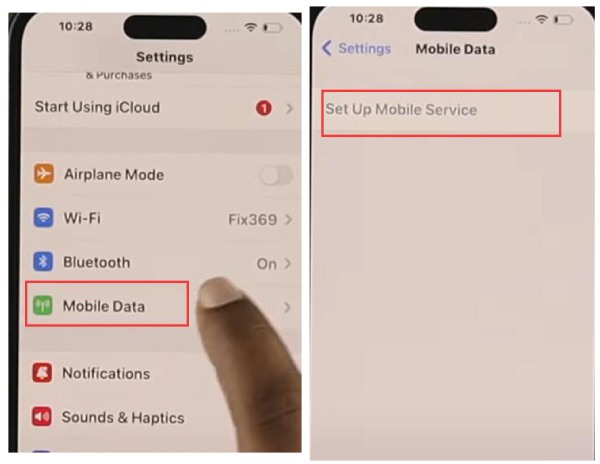
الخطوة 2.الآن، يمكنك الضغط على زر "التحويل من". سيتلقى جهاز iPhone القديم الخاص بك طلبًا، وبعد ذلك يمكنك الضغط على زر "متابعة" على جهاز iPhone القديم الخاص بك. وبعد ذلك، يمكنك إدخال رمز التحقق الذي يظهر على جهاز iPhone الجديد الخاص بك لتبديل بطاقة eSIM في جهازي iPhone الخاصين بك.

أفضل طريقة لنقل بيانات بطاقة SIM إلى هاتف iPhone 16 الجديد
لقد تعلمت كيفية نقل بطاقة SIM إلى هاتف iPhone جديد، ولكن قد تفقد جهات الاتصال أو الرسائل الخاصة بك في هاتف iPhone الجديد الخاص بك عند النقل، وهو أمر فظيع لأن جهات الاتصال والرسائل الخاصة بك مرتبطة بعملك وحياتك اليومية. لذلك، لا تزال بحاجة إلى التأكد من ضرورة نقل البيانات الموجودة على بطاقة SIM الخاصة بك أيضًا. يمكنك استخدام برنامج AnyRec PhoneMover. يمكن لهذا البرنامج نقل بيانات بطاقة SIM الخاصة بك بسرعة بنقرات سهلة. كما أنه يحتوي على المزيد من الوظائف التي تفيدك، مثل استعادة جهات الاتصال ومحول HEIC.

التعرف بسرعة على جميع بيانات iPhone الخاصة بك وتصنيفها.
انقل بيانات بطاقة SIM الخاصة بك بنقرات بسيطة.
معاينة الملفات وتنظيمها وإلغاء تكرارها بمرونة.
حماية جميع المعلومات والخصوصية الخاصة بك بشكل آمن.
100% آمن
الخطوة 1.قم بتنزيل AnyRec PhoneMover مجانًا وقم بتشغيله. يجب عليك توصيل جهاز iPhone القديم بجهاز الكمبيوتر الخاص بك أولاً. لاحقًا، انقر فوق الزر "توصيل جهاز جديد" لتوصيل جهاز iPhone الجديد الخاص بك. تذكر إدخال كلمة المرور الخاصة بك على أجهزة iPhone الخاصة بك لتثق بهذا الكمبيوتر.
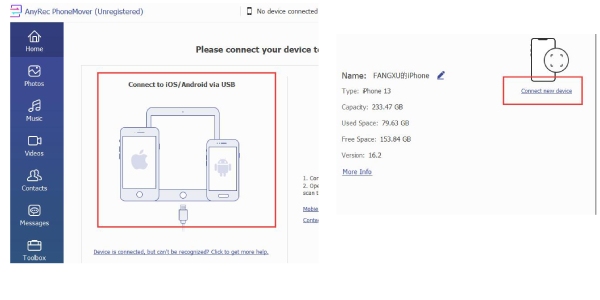
الخطوة 2.انقر على زري "جهات الاتصال" و"الرسائل" لاختيار جهات الاتصال والرسائل التي تريد نقلها.
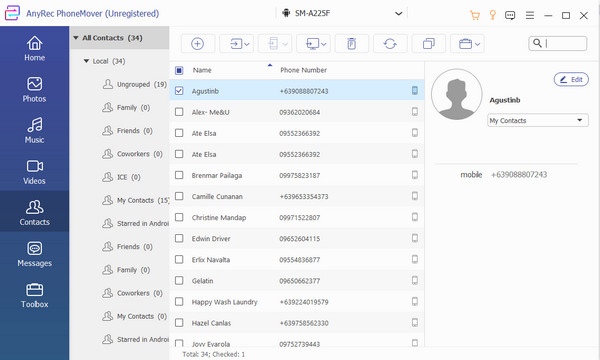
الخطوه 3.الآن، يمكنك النقر فوق الزر "تصدير إلى الجهاز" لتحويل بطاقة SIM الخاصة بك بالكامل إلى جهاز iPhone جديد يحتوي على جهات الاتصال والرسائل.
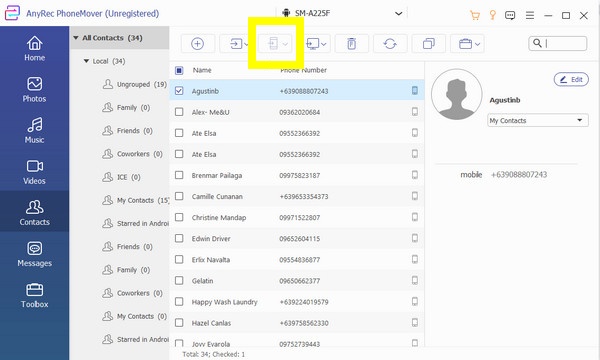
الأسئلة الشائعة حول كيفية نقل بطاقة SIM إلى iPhone جديد
-
1. ماذا سيحدث إذا قمت بتبديل بطاقة SIM بين أجهزة iPhone؟
لا يزال بإمكانك الاتصال واستخدام البيانات الخلوية باستخدام بطاقة SIM. ومع ذلك، قد يتم ترك قائمة جهات الاتصال والرسائل الخاصة بك على جهاز iPhone القديم الخاص بك. لذلك، يمكنك استخدام برنامج AnyRec PhoneMover إلى انقل كل ما تبقى في iPhone إلى جهاز آخر.
-
2. ماذا لو تم حظر فتحة فتحة بطاقة SIM الخاصة بي؟
لا تقلق. يمكنك استخدام أداة تشبه الإبرة لإدخال ما يسد الثقب ودفعه. ستظل الفتحة مفتوحة، ويمكنك الحصول على بطاقتك وتنظيف الفتحة.
-
3. هل يمكنني نقل رقم هاتفي من بطاقة SIM قديمة إلى بطاقة جديدة؟
نعم. عندما تتعرض بطاقة SIM القديمة الخاصة بك للكسر أو الضياع، فأنت بحاجة حقًا إلى الحصول على بطاقة SIM. أنت بحاجة للذهاب إلى شركة اتصالات قريبة من المزود الحالي الخاص بك. سيساعدك الموظفون هناك على نقل رقم هاتفك إلى بطاقة SIM جديدة. حتى لو ضاعت بطاقة SIM القديمة الخاصة بك، فسوف يعرضون عليك بطاقة جديدة تحتوي على رقم هاتفك.
-
4. هل أحتاج إلى نقل بطاقة SIM 4G إلى جهاز iPhone 5G جديد؟
ليس من الضروري، ولكن يمكنك القيام بذلك. لا تزال بطاقة SIM 4G تعمل بشكل جيد في iPhone 5G. ومع ذلك، لا يمكنك استخدام شبكة 5G. لذلك، لا تحتاج إلى القيام بذلك إلا إذا كنت ترغب في استخدام جهاز iPhone الجديد الخاص بك.
-
5. هل يؤثر نقل بطاقة SIM إلى iPhone جديد على التطبيقات؟
على الرغم من أنك لست كذلك نقل البيانات من الأيفون القديم إلى الأيفون الجديد. إنه يؤثر على تطبيقاتك إلى حد ما. على سبيل المثال، قد يتم تسجيل الخروج من حساباتك إذا طلبت منك بعض التطبيقات تسجيل الدخول باستخدام رقم هاتفك. ومع ذلك، يمكنك تسجيل الدخول إلى الحسابات الموجودة على جهاز iPhone الجديد الخاص بك.
استنتاج
لقد تعلمت كيفية تبديل بطاقة SIM في أجهزة iPhone. عند القيام بذلك، يجب أن تكون حذرًا بشأن الإبرة - فقد تؤذيك. لقد تعلمت أيضًا كيفية الاستخدام برنامج AnyRec PhoneMover لنقل بيانات بطاقة SIM الخاصة بك إلى جهاز iPhone الجديد الخاص بك بسرعة وأمان. الآن، يمكنك استخدام iPhone الجديد الخاص بك مع جهات الاتصال والرسائل المألوفة للاستمتاع بحياتك والعمل الجاد.
100% آمن
